- არსებობს მრავალი მიზეზი, რის გამოც შეიძლება გსურთ გამორთოთ სენსორული ეკრანი თქვენს HP-ზე.
- ბევრი მომხმარებელი აღიქვამს მას, როგორც დარღვევას, რადგან ისინი მიეჩვივნენ კლავიატურას და მაუსს.
- სენსორული ეკრანის გამორთვის გადაწყვეტილებები განსხვავებულია თქვენი HP მოწყობილობის მიხედვით.

Xდააინსტალირეთ ჩამოტვირთვის ფაილზე დაწკაპუნებით
ეს პროგრამა გამოასწორებს კომპიუტერის გავრცელებულ შეცდომებს, დაგიცავს ფაილის დაკარგვისგან, მავნე პროგრამებისგან, ტექნიკის უკმარისობისგან და ოპტიმიზაციას გაუწევს თქვენს კომპიუტერს მაქსიმალური მუშაობისთვის. მოაგვარეთ კომპიუტერის პრობლემები და წაშალეთ ვირუსები ახლა 3 მარტივი ნაბიჯით:
- ჩამოტვირთეთ Restoro PC Repair Tool რომელიც მოყვება დაპატენტებულ ტექნოლოგიებს (ხელმისაწვდომია პატენტი აქ).
- დააწკაპუნეთ სკანირების დაწყება იპოვონ Windows-ის პრობლემები, რამაც შეიძლება გამოიწვიოს კომპიუტერის პრობლემები.
- დააწკაპუნეთ შეკეთება ყველა პრობლემების გადასაჭრელად, რომლებიც გავლენას ახდენს თქვენი კომპიუტერის უსაფრთხოებასა და მუშაობაზე
- Restoro ჩამოტვირთულია 0 მკითხველი ამ თვეში.
HP ლეპტოპები და Chromebook-ები სენსორული ეკრანით გვთავაზობენ მომხმარებლის მოწინავე გამოცდილებას გაუმჯობესებული სამუშაო პროცესისთვის და უკეთესი სამუშაო მობილურობისთვის.
სენსორული ეკრანის ფუნქცია ხშირად ჩნდება როგორც ნაგულისხმევი ფუნქცია ჩართული სენსორულ ეკრანზე HP ლეპტოპები და მომხმარებლების უმეტესობა არასოდეს იწუხებს ისწავლოს როგორ გამორთოს სენსორული ეკრანი HP-ზე.
მიუხედავად იმისა, რომ სენსორულ ეკრანს ბევრი უპირატესობა აქვს სითხის მუშაობისთვის, არის სიტუაციები, როდესაც შეიძლება დაგჭირდეთ თქვენი გაჯეტების სენსორული ეკრანის დროებით გამორთვა.
იმის გასაგებად, თუ როგორ უნდა გამორთოთ სენსორული ეკრანი HP-ზე, ამ სტატიაში შემოგთავაზებთ სხვადასხვა გზებს. მაგრამ მანამდე, მოდით გავიგოთ მიზეზები, რის გამოც შეიძლება დაგჭირდეთ სენსორული ეკრანის გამორთვა.
რატომ გამორთეთ სენსორული ეკრანი HP მოწყობილობაზე?
სხვადასხვა სცენარმა შეიძლება მოგთხოვოთ გამორთოთ სენსორული ეკრანის ფუნქცია თქვენს კომპიუტერში. თუმცა, მომხმარებელთა უმეტესობა გამორთავს მას მოწყობილობებზე ენერგიის დიდი მოხმარების გამო.
ასევე, ზოგიერთმა მომხმარებელმა მოახსენა Ghost touch-ის შესახებ. ეს არის ეკრანის არასტაბილური გაუმართაობა, რომელიც ავტომატურად რეაგირებს მომხმარებლის ჩარევის გარეშე და ხელს უშლის მის გამოყენებას.
კიდევ ერთი მიზეზი შეიძლება იყოს მოულოდნელი დარღვევების თავიდან აცილება პრობლემების აღმოფხვრისა და სხვა მექანიკური პრობლემების დროს. თუმცა, ზოგიერთი მომხმარებელი უბრალოდ გამორთავს მას, რადგან არ იყენებს მას, რადგან უფრო კომფორტულია მაუსით და კლავიატურით.
როგორიც არ უნდა იყოს მიზეზი, უბრალოდ მიჰყევით ინსტრუქციებს ქვემოთ მოცემულ მეთოდებში სწრაფი გადაწყვეტისთვის.
როგორ შემიძლია გამორთო სენსორული ეკრანი HP ლეპტოპზე?
1. გამორთეთ ადამიანის ინტერფეისის მოწყობილობები
- დაჭერა Windows + რ გაშვება გაიქეცი ყუთი, შეყვანა devmgmt.msc და დააწკაპუნეთ ᲙᲐᲠᲒᲘ.

- იპოვნეთ ადამიანის ინტერფეისის მოწყობილობები და გააფართოვეთ ისინი.
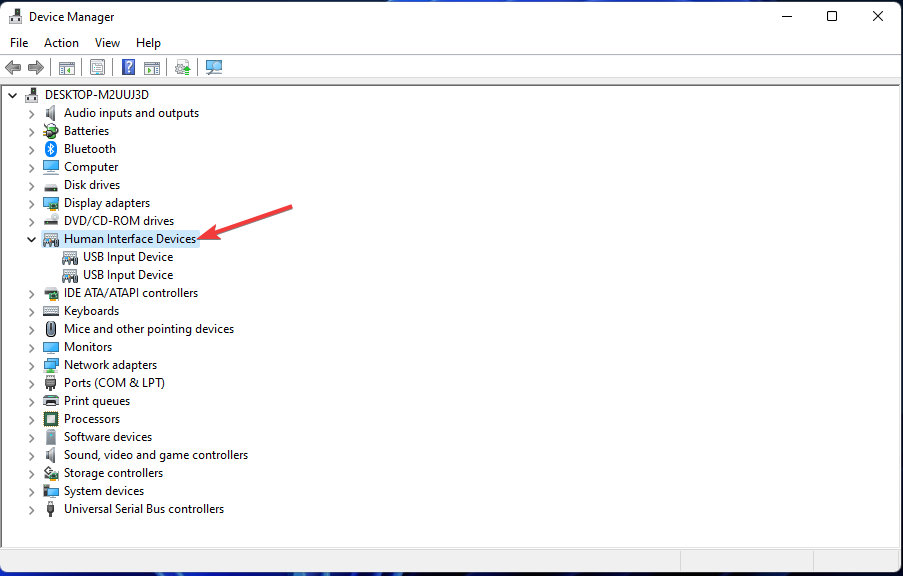
- დააწკაპუნეთ მარჯვენა ღილაკით HID-თან თავსებადი სენსორული ეკრანი და აირჩიე გამორთეთ მოწყობილობა.
- გადატვირთეთ კომპიუტერი ძალაში შესვლისთვის.
არც ისე იშვიათია სენსორული ეკრანის ერთზე მეტი დრაივერის არსებობა, ასე რომ თქვენ უნდა გამორთოთ ისინი ყველა.
სენსორული ეკრანის გამორთვით მეშვეობით მოწყობილობის მენეჯერი, მან უნდა გადალახოს მისი ფუნქციები. თუმცა, შეიძლება დაგჭირდეთ მოწყობილობის ჩართვა, სანამ თქვენი ეკრანის შეხება კომპიუტერზე ხელახლა გააქტიურდება.
2. გამოიყენეთ Windows PowerShell
- დააწკაპუნეთ მარჯვენა ღილაკით დაწყება დააჭირეთ და აირჩიეთ Windows PowerShell (ადმინისტრატორი).

- შეიყვანეთ შემდეგი ბრძანება და დააჭირეთ შედი გასაღები:
Get-PnpDevice | Where-Object {$_.FriendlyName-ის მსგავსი „*სენსორული ეკრანი*“} | Disable-PnpDevice -Confirm:$false
- წარმატებული პროცესის შემდეგ, სენსორული ეკრანი უნდა გამორთოთ.
- გადატვირთეთ თქვენი კომპიუტერი.
- სენსორული ეკრანის ხელახლა გასააქტიურებლად, შეიყვანეთ შემდეგი ბრძანება:
Get-PnpDevice | Where-Object {$_.FriendlyName-ის მსგავსი „*სენსორული ეკრანი*“} | Enable-PnpDevice -Confirm:$false
Dell ლეპტოპის მომხმარებელთა უმეტესობამ აღნიშნა, რომ წარმატებას მიაღწიეს ამ მეთოდით. აქედან გამომდინარე, ეს არის ერთ-ერთი ყველაზე ეფექტური გამოსავალი იმის შესახებ, თუ როგორ უნდა გამორთოთ სენსორული ეკრანი Dell-ზე.
ზოგჯერ, PowerShell-მა შეიძლება აჩვენოს შეცდომები HP-ის ლეპტოპებზე გაშვებულ ბრძანებებზე, მაგრამ ეს არ ნიშნავს რომ ის წარმატებული არ არის.
ექსპერტის რჩევა: კომპიუტერის ზოგიერთი პრობლემის მოგვარება რთულია, განსაკუთრებით მაშინ, როდესაც საქმე ეხება დაზიანებულ საცავებს ან Windows ფაილების გამოტოვებას. თუ შეცდომის გამოსწორების პრობლემა გაქვთ, თქვენი სისტემა შეიძლება ნაწილობრივ დაზიანდეს. ჩვენ გირჩევთ დააინსტალიროთ Restoro, ხელსაწყო, რომელიც დაასკანირებს თქვენს აპარატს და დაადგენს რა არის ბრალია.
Დააკლიკე აქ გადმოწეროთ და დაიწყოთ შეკეთება.
ასე რომ, არ არსებობს პანიკის მიზეზი, თუ ის გამოჩნდება შეცდომის კოდი, უბრალოდ გადატვირთეთ თქვენი კომპიუტერი. თუ ის ვერ მუშაობს, შეგიძლიათ ხელახლა სცადოთ ნაბიჯები ან გადახვიდეთ შემდეგ მეთოდზე.
3. დაარეგულირეთ პარამეტრები საკონტროლო პანელში
- დააჭირეთ Windows გასაღები და მოძებნე Მართვის პანელი.

- აირჩიეთ აპარატურა და ხმა.

- აირჩიეთ HP სენსორული ეკრანის კონფიგურაცია.
- დააწკაპუნეთ გლობალური ჩანართი და მონიშნე ორივე Შეეხე ეკრანს და სენსორული ეკრანის ხმა.
- დაჭერა შედი და გადატვირთეთ თქვენი კომპიუტერი ძალაში შესვლისთვის.
ეს არის ბევრად უფრო მარტივი და სწრაფი გზა თქვენი HP სენსორული ეკრანის გამორთვისთვის. ზოგიერთ შემთხვევაში შეიძლება არ დაგჭირდეთ კომპიუტერის გადატვირთვა. ეს უფრო შესაფერისია, როგორც გამოსავალი მომხმარებლებისთვის, რომლებსაც აქვთ განახლებულია Windows 11-ზე.
4. შეცვალეთ პარამეტრები რეესტრის რედაქტორში
- დაჭერა Windows გასაღები + რგაშვება გაიქეცი დიალოგური ყუთი,
- შეყვანა რეგედიტი და დააჭირეთ შედი ან დააწკაპუნეთ ᲙᲐᲠᲒᲘ.
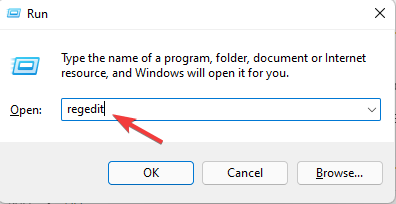
- რეესტრის რედაქტორში გადადით შემდეგზე ან ხელით ჩასვით ეს მდებარეობა ზემოთ ნავიგაციის ველში:
კომპიუტერი\HKEY_CURRENT_USER\Software\Microsoft\Wisp\Touch - მარჯვენა ღილაკით დააწკაპუნეთ სივრცეზე მარჯვენა პანელზე, შემდეგ დააწკაპუნეთ ახალი და აირჩიე DWORD (32-ბიტიანი) მნიშვნელობა.

- შეცვალეთ მნიშვნელობის სახელი TouchGate.
- ორჯერ დააწკაპუნეთ TouchGate, შეცვლა ღირებულების მონაცემები რომ 0, და ბაზა რომ თექვსმეტობითი.
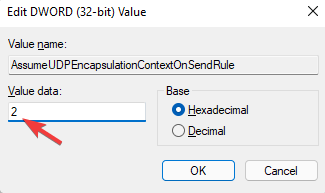
- გადატვირთეთ კომპიუტერი ეფექტების მისაღებად.
ეს უნდა გამორთოს სენსორული ეკრანი HP-ზე, თუ სწორად გაკეთდა. თუმცა, მნიშვნელოვანია თქვენი რეესტრის სარეზერვო ასლის შექმნა ამ კონკრეტული მეთოდის მცდელობამდე.
რეესტრის რედაქტორი შეიცავს რამდენიმე მნიშვნელოვან კონფიგურაციის ფაილს თქვენი კომპიუტერის სათანადო ფუნქციონირებისთვის. ამ პროცესის დროს შეცდომების შედეგად წარმოქმნილი პრობლემების თავიდან ასაცილებლად, შეგიძლიათ უსაფრთხოდ აღადგინოთ სარეზერვო ასლი.
- 3 რჩევა, რომელიც უნდა იცოდეთ თქვენი Asus როუტერის სარეზერვო და გასაშვებად
- React-router-dom შეცდომის გამოსწორების 3 გზა შეუძლებელია
- შეცდომა დაბლოკილია ადმინისტრატორის მიერ: გაასწორეთ ის ყველა მოწყობილობაზე რამდენიმე ნაბიჯით
5. შეცვალეთ Bios პარამეტრები
- ჩართეთ თქვენი კომპიუტერი და განაგრძეთ დააჭირეთ ღილაკს F2ან F10 გასაღებები ჩატვირთვის პროცესში.
- ასარჩევად ნავიგაცია კლავიატურის ისრიანი ღილაკებით Მოწინავე ბიოსი.
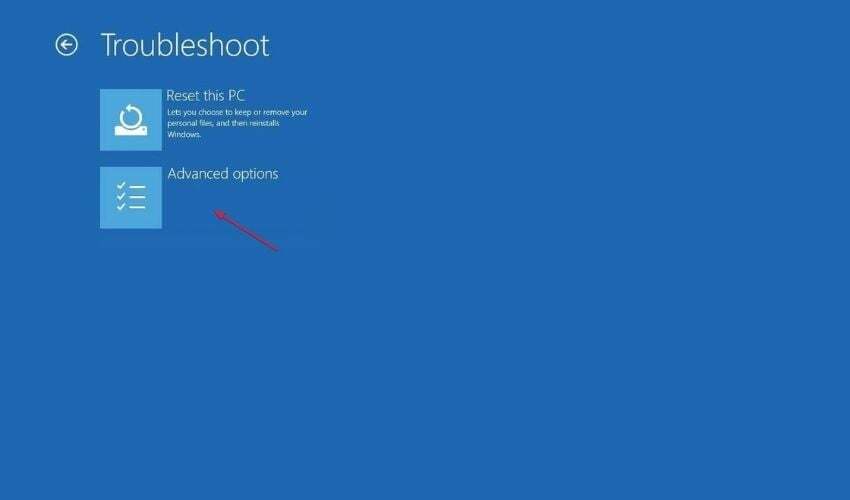
- აირჩიეთ სისტემის თვისებები ან მოწყობილობის პარამეტრები.
- იპოვნეთ სენსორული მოწყობილობადა დააჭირეთ შეიყვანეთ გასაღები მონიშნულზე Ჩართვა გამორთვა ვარიანტი.
- დააჭირეთ ესკ გასაღები, დააწკაპუნეთ გასვლა მენიუ და აირჩიეთ შეინახეთ ცვლილებები და გადით.
თუ ყველაფერი სხვა ვერ მოხერხდა, Bios-ის მეშვეობით პარამეტრების შეცვლა არ არის რეკომენდებული.
6. გამორთეთ სენსორული ეკრანი ChromeOS-ზე
- გაშვება ქრომი და მოძებნეთ შემდეგი:
chrome://flags - შეყვანა კლავიატურის მალსახმობების გამართვა საძიებო დროშის მენიუში.

- დააწკაპუნეთ ჩართვა ის.
- გადატვირთეთ Chrome book ძალაში შესვლისთვის.
- შემდეგ დააჭირეთ შემდეგ კლავიშებს ერთდროულად, რათა გამორთოთ სენსორული ეკრანი: ძებნის გასაღები + Shift გასაღები + თ
ეს გთავაზობთ ბევრად უფრო მარტივ გადაწყვეტილებას იმის შესახებ, თუ როგორ უნდა გამორთოთ სენსორული ეკრანი Chromebook-ზე, როდესაც პარამეტრები განახლდება Chrome OS-ის პარამეტრებში.
7. გამორთეთ სენსორული ეკრანი რეესტრის სკრიპტის მეშვეობით
- ჩამოტვირთეთ.რეგ ფაილი, გახსენით იგი და გახსენით.
- ნავიგაცია გამორთვა/ჩართვა_სენსორული_ეკრანი და მონიშნეთ ისინი.
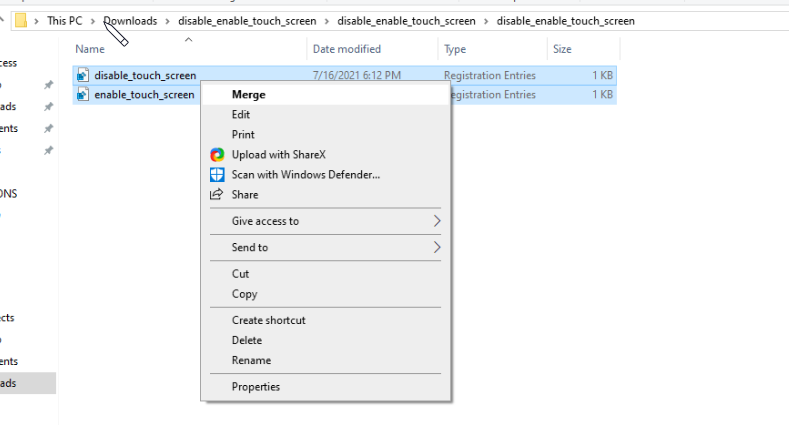
- დააწკაპუნეთ მარჯვენა ღილაკით და აირჩიეთ შერწყმა.
- დააწკაპუნეთ დიახ და გადატვირთეთ კომპიუტერი ძალაში შესვლისთვის.
ეს რეესტრის სკრიპტი გთავაზობთ საუკეთესო გამოსავალს, თუ როგორ უნდა გამორთოთ სენსორული ეკრანი Lenovo-ზე, მაგრამ ის ასევე ეხება HP მოწყობილობებს.
ეს არის ყველა გამოსავალი, თუ გსურთ ისწავლოთ როგორ გამორთოთ სენსორული ეკრანი HP-ზე.
გარდა ამისა, არსებობს განსხვავებები თითოეული მეთოდის ეფექტურობაში, რაც დამოკიდებულია თქვენს მოწყობილობაზე. ზოგიერთი შესაფერისი ვარიანტია Windows 11-ის მომხმარებლებისთვის, Windows 10-ისთვის და თუნდაც Chromebook-ებისთვის.
თუმცა, თუ თქვენი მოწყობილობა არ არის HP, შეგიძლიათ ნახოთ ჩვენი სტატია როგორ გამორთოთ სენსორული ეკრანი Windows 10-ზე.
ჩვენ ასევე გირჩევთ შეამოწმოთ ჩვენი სტატია, Windows 11-ის სენსორული ეკრანი არ მუშაობს თუ როგორ უნდა ჩართოთ თქვენი სენსორული ეკრანი საჭიროების შემთხვევაში.
ჩვენ სიამოვნებით მოვისმენთ თქვენგან კომენტარების განყოფილებაში ქვემოთ მოცემულ კითხვებზე და წინადადებებზე ამ სტატიის შესახებ.
 ჯერ კიდევ გაქვთ პრობლემები?გაასწორეთ ისინი ამ ხელსაწყოთი:
ჯერ კიდევ გაქვთ პრობლემები?გაასწორეთ ისინი ამ ხელსაწყოთი:
- ჩამოტვირთეთ ეს PC Repair Tool შესანიშნავად შეფასდა TrustPilot.com-ზე (ჩამოტვირთვა იწყება ამ გვერდზე).
- დააწკაპუნეთ სკანირების დაწყება იპოვონ Windows-ის პრობლემები, რამაც შეიძლება გამოიწვიოს კომპიუტერის პრობლემები.
- დააწკაპუნეთ შეკეთება ყველა დაპატენტებულ ტექნოლოგიებთან დაკავშირებული პრობლემების გადასაჭრელად (ექსკლუზიური ფასდაკლება ჩვენი მკითხველებისთვის).
Restoro ჩამოტვირთულია 0 მკითხველი ამ თვეში.


